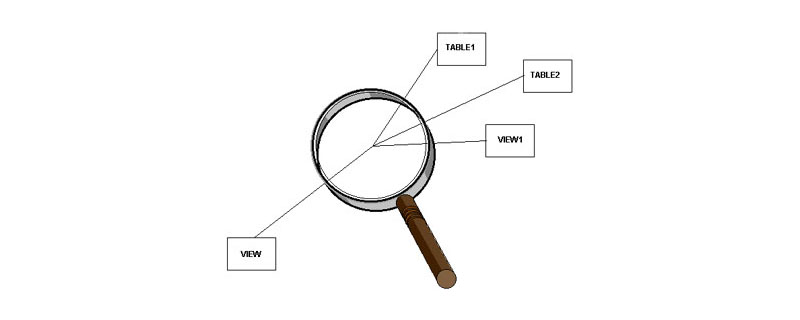excel一直提示引用無效的解決辦法:首先按下鍵盤快捷鍵【ctrl+alt+delete】,打開任務管理器;然后選中excel進程,點擊結束任務按鈕;最后右鍵點擊窗口,選擇關閉任務管理器。

本文操作環境:Windows7系統,microsoft Office Excel2010版本,Dell G3電腦。
excel一直提示引用無效的解決辦法:
1、插入控件之后,設計模式無法選中,界面也無法點擊。
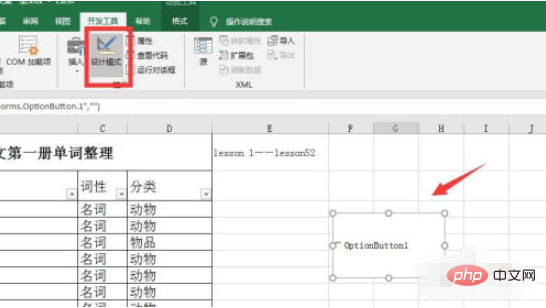
2、彈出引用無效提示,也無法關閉軟件,如下圖所示。
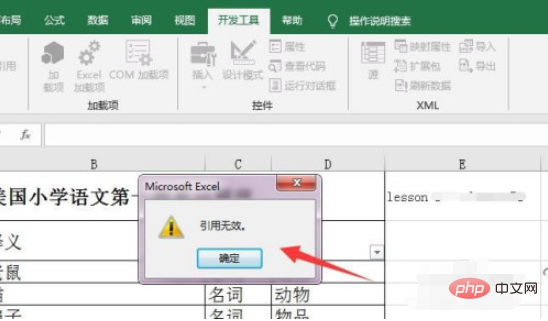
3、這時可以按下鍵盤快捷鍵ctrl+alt+delete,打開任務管理器。
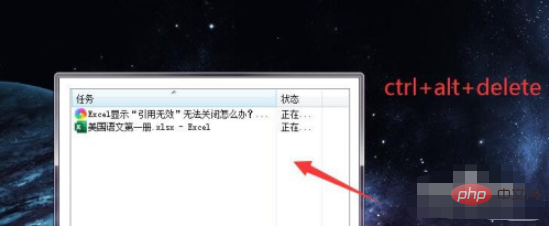
4、選中excel進程,點擊結束任務按鈕。
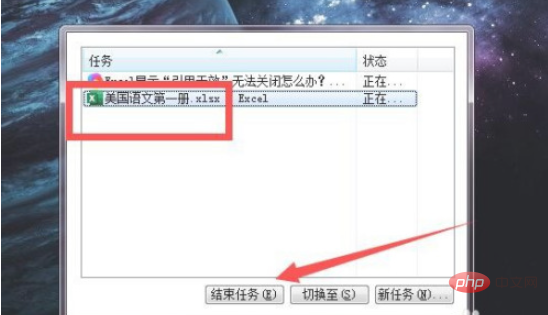
5、右鍵點擊窗口,選擇關閉任務管理器。
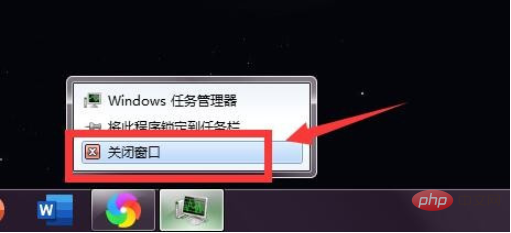
6、再次雙擊excel快捷方式,打開軟件即可。
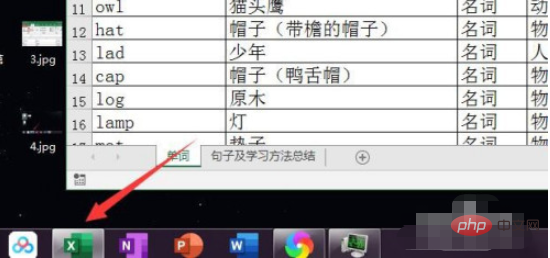
7、如下圖所示,再次打開控件被刪除,不會再彈出提示框。
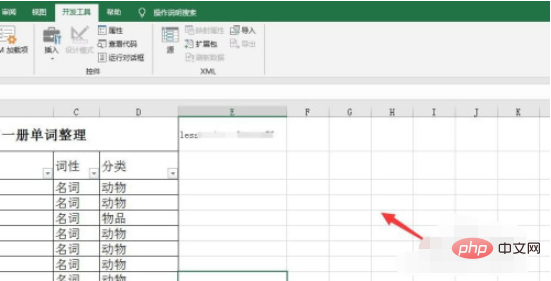
? 版權聲明
文章版權歸作者所有,未經允許請勿轉載。
THE END